5 bästa ringsignalklippare för att redigera en låt för en ringsignal
Att ha samma standardringsignal på vår enhet när vi får ett meddelande är på något sätt irriterande, eller hur? Det är därför andra bara tenderar att sätta sin telefon på ett tyst läge istället för att höra deras ringsignaler om och om igen. Men som tur är har den mobila enheten mycket att erbjuda. De erbjuder nu ringsignalskärare applikationer på både Android och iPhone.
Och om du letar efter de appar som kan göra några fantastiska ringsignaler, kolla in listan över appar som är tillgängliga för att hjälpa, men här är de fyra mest rekommenderade Android- och iPhone-ringsignalerna!
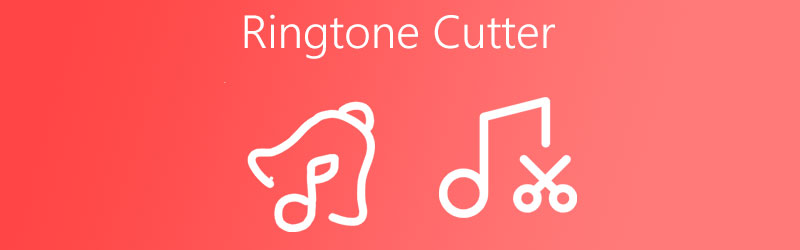
- Del 1. Bästa ringsignalklipparen för PC och Mac
- Del 2. Bästa ringsignaltillverkare för Android och iPhone
- Del 3. Vanliga frågor om en ringsignalskärare
Innan vi skriver, hur vi testar programvara för inlägg:
Ansvarsfriskrivning: Allt innehåll på vår webbplats är skrivet av människor i vår redaktion. Innan vi skriver gör vi djupgående research om ämnet. Sedan tar det oss 1-2 dagar att välja och testa verktyg. Vi testar mjukvara från enhets- och systemkrav, funktioner, användningsupplevelse etc. För att göra vårt test mer heltäckande tittar vi även på recensionswebbplatser, som G2, Trustpilot, etc., för att samla verkliga användares erfarenheter som referens.
Del 1. Bästa ringsignalklipparen för PC och Mac
Ibland finns det en del av en låt som får oss att vilja höra den igen och igen. Och du kanske undrar om det är möjligt att göra det till en ringsignal, svaret är ja. För att hjälpa dig att klippa de låtar du vill ha, Vidmore Video Converter är här för att sträcka ut en hand.
Denna multifunktionsapplikation stöder både Mac- och Windows-enheter och den kommer inte bara som en video- och ljudkonverterare utan också som en ringsignalskärare! Den har en nybörjarvänlig funktion som är anledningen till att du enkelt kan klippa, trimma och slå samman din mest älskade fil och göra den till en ringsignal. Intressant va? Därför utan vidare, här är en enkel steg för steg om hur denna ringsignalskärare fungerar.
Steg 1. Skaffa Ringtone Cutter
Ladda ner och installera Vidmore Video Converter genom att helt enkelt klicka på nedladdningsknappen för Mac och Windows nedan. När du har installerat appen kör du den på din enhet.
Steg 2. Lägg till din ljudfil
Öppna sedan appen och klicka på Lägga till filer placerad i den övre vänstra delen av gränssnittet eller Plus tecken i mitten av skärmen och välj den ljudfil du vill klippa.
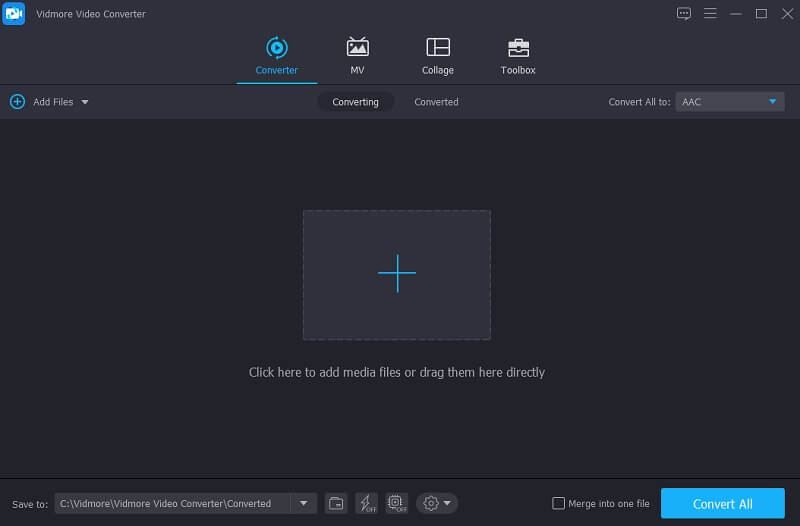
Steg 3. Klipp ut ljudfilen
När du har lagt till din fil, tryck på Sax ikonen som finns på den nedre delen av ljudet för att du ska visas på redigeringsalternativet. Flytta start- och slutpunkten för ljudet och välj den region som du vill göra som ringsignal. När du är klar med att klippa ljudfilen klickar du på Spara knapp.
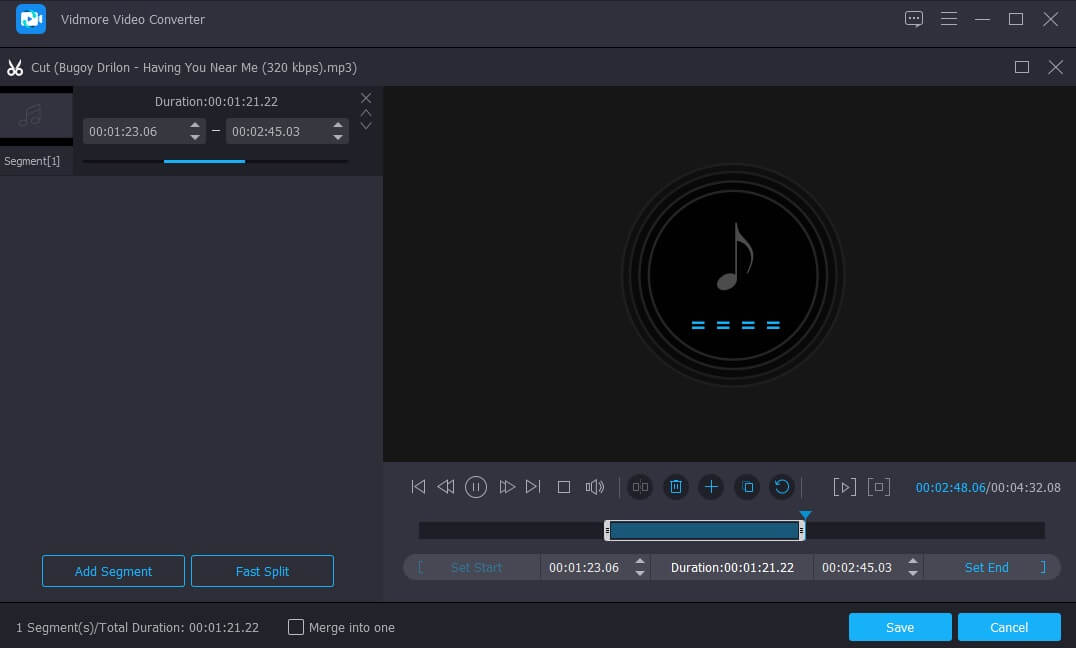
Steg 4. Spara den redigerade ljudfilen
När du är nöjd med ändringarna av din fil väljer du filformatet som är för ringsignalen som är M4R. Slå sedan på Konvertera alla knappen för att klippa filen. Och vänta i några sekunder på konverteringsprocessen. Och det är allt!
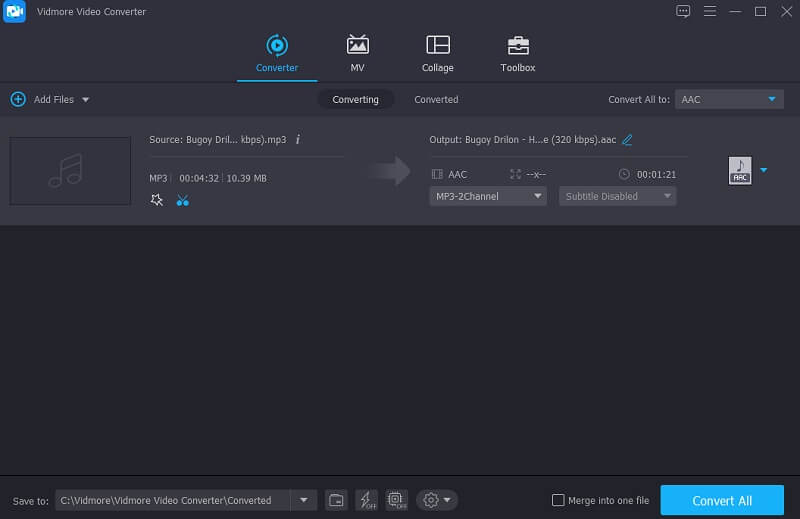
Del 2. Bästa ringsignaltillverkare för Android och iPhone
För ett tag sedan delade vi med oss av den mest rekommenderade ringsignalskäraren som du kan installera i din Windows- eller Mac-enhet. Och nu ska vi lära dig hur man gör göra ringsignal för iPhone och Android. Du behöver inte leta efter massor av appar som erbjuds av Google och App Store, välj bara från listan över bästa ringsignalklippare för Android- och iPhone-enheter nedan.
1. Ringtone Maker
Först på listan över applikationer som du kan lita på är Ringtone Maker. Det här verktyget är tillämpligt på en Apple-enhet. Det låter dig anpassa dina ringsignaler, larm och till och med aviseringar. Den har ett vänligt gränssnitt som gör det lättare för användare att skapa sina egna ringsignaler. Bortsett från det kan du ta hänsyn till dess volym. Ringtone Maker skär, trimmar och till och med sammanfogar dina mest älskade filer för att göra det ännu mer fördelaktigt för användarna. Och för att komplettera informationen som ges, här är stegen nedan.
Steg 1: Ladda ner och installera Ringtone Maker på din mobila enhet. Efter det öppnar du den och väljer sedan filen du vill göra som ringsignal genom att skjuta den åt höger.
Steg 2: Då kommer det att leda dig till vågformen, tryck sedan på Start och Slutet dags att betona regionen som du vill göra som ringsignal. Eller så kan du enkelt skriva det.
Steg 3: När du är klar med att välja den region du behöver, ta kontroll över Inställning av toning och volym klicka sedan på OK knapp. Efter det, tryck på Spara som och klicka på Ringsignalen från menyn. Klicka sedan på Spara flik.
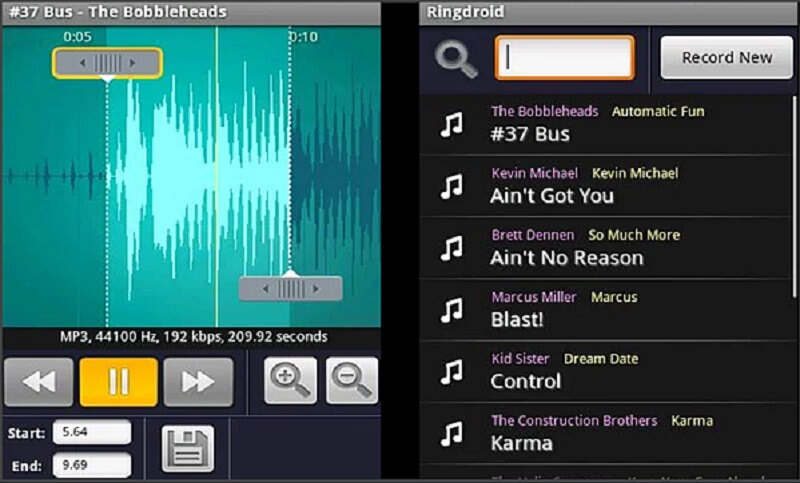
2. Music Cutter
Om du letar efter en ringsignaltillverkare som är kompatibel med din iPhone-enhet kan du lita på Music Cutter. Denna app är en av de mest rekommenderade appar för att klippa musik på grund av dess moderna och lättanvända gränssnitt. Du behöver inte heller anstränga dig för att navigera i den här appen eftersom du kan klippa musik utan krångel, bara klippa låten och göra den som din personliga ringsignal eller så kan du använda den som en ringsignal till en av dina kontakter. Och för att ge dig en bättre förståelse för hur denna applikation fungerar, här är listan över tillvägagångssätt du kan följa.
Steg 1: Gå till Google Play och ladda ner och installera Music Cutter. Efter det, på appens huvudgränssnitt, klicka på Plus ikonen och välj sedan Välj en ljudfil.
Steg 2: När du har lagt till din målfil, klicka på den och sedan från alternativen som visas, tryck på Trimma ljud. Efter det, flytta markören till början och slutet av filen och välj sedan den region som du vill ha.
Steg 3: När du har klippt av ljudet klickar du på Spara som välj sedan typ Ringsignal. Byt sedan namn på filen. När du är nöjd klickar du på Spara knapp.
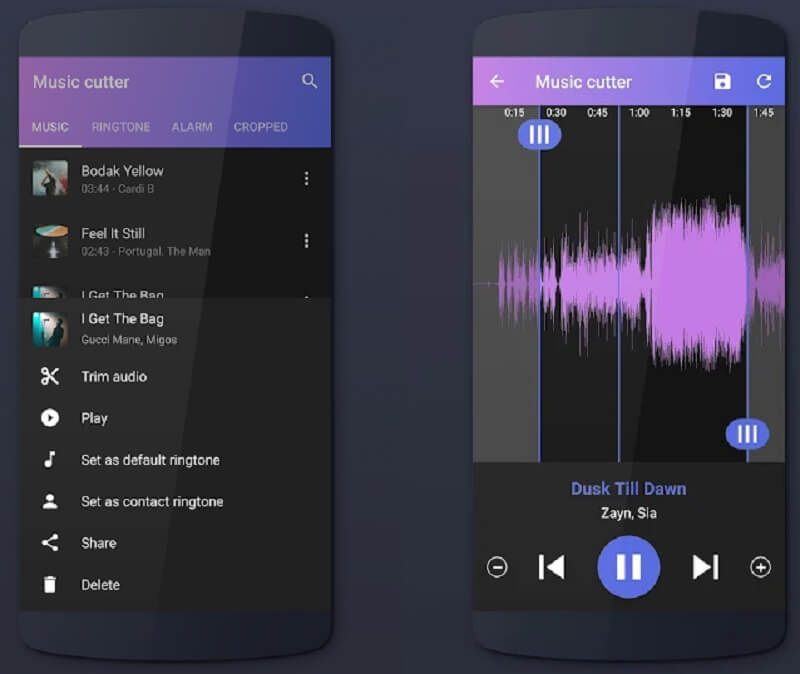
3. MP3 Cutter och Ringtone Maker
Med hjälp av MP3 Cutter och Ringtone Maker kan du enkelt klippa ut din favoritdel av musiken och göra den till en unik ringsignal. Med den här appen kan du även göra ditt eget larm och avisering samt ta kontroll över volymen och bithastigheten om du vill att den ska vara i högsta kvalitet för dig. MP3 Cutter låter dig också redigera ljudets namn och även dess format. Och för att göra det bekvämare för dig kommer guideinformationen nedan att lära dig hur denna ringsignalskärare fungerar.
Steg 1: Ladda ner och installera din fil. Öppna den och välj ditt målljud från ditt bibliotek.
Steg 2: Därefter väljer du tidsintervallet för ljudet som du behöver klippa. Klicka sedan på Redigera tagg för att ta hänsyn till titel, bithastighet, volym och många fler.
Steg 3: När du är klar med att tillämpa ändringarna, tryck på Spara knappen och spara den som en Ringsignal. Det är allt, du har nu din anpassade ringsignal.
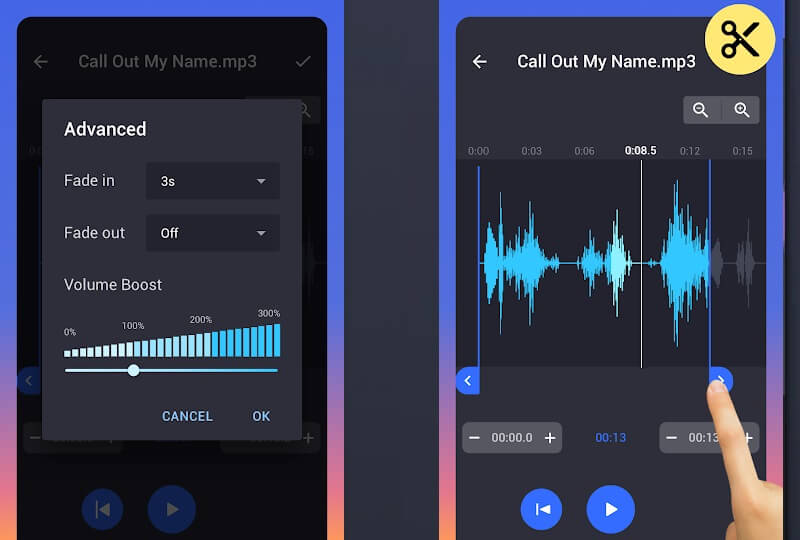
4. Ringtone Maker 2021
Sist på ringsignalklipparen som används nuförtiden är Ringtone Maker 2021. Den här appen stöder MP3, OGG, WAV, AAC och AMR för att redigeras och skapa en ringsignal för avisering, larm och många fler. Inget att oroa sig för dess tekniska egenskaper eftersom den kan användas även av nybörjare. Och för att se hur lätt den här applikationen fungerar, här är guidestegen nedan.
Steg 1: Gå till Google Play, ladda ner och installera den här appen. Efter det väljer du en fil från din SD-kort eller Bibliotek låt den sedan spela på skärmen.
Steg 2: När du har valt ett ljud trycker du på Start och Slutet region som du vill skapa som ringsignal.
Steg 3: Efter det klickar du på Spara ikonen högst upp på skärmen och välj sedan var du vill att filen ska placeras.
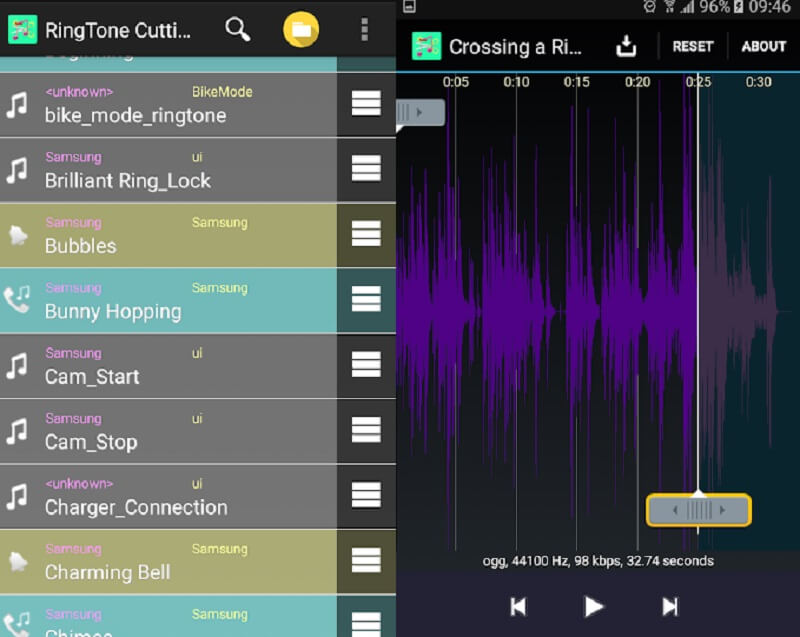
Del 3. Vanliga frågor om en ringsignalskärare
Kan jag extrahera ett ljud från en video och göra en ringsignal från den?
Ja, detta är möjligt. En av apparna som kan göra detta är Vidmore Video Converter. Med den här appen behöver du bara välja formatet som är avsett för ljud för att du ska få ljudfilen.
Kan jag redigera en fil i Ringtone Maker med WMA-format?
Tyvärr nej, eftersom Ringtone Maker bara stöder ett fåtal format för närvarande som MP3, AAC/MP4. Format som WAV, 3GPP, WMA och OGG stöds inte för närvarande.
Kan jag redigera ljudfiler från Vidmore Video Converter med ett annat format?
Absolut ja! Det är en av de mest fantastiska sakerna med Vidmore eftersom den stöder över 200 format.
Slutsats
Nu behöver du inte undra om det är möjligt att göra dina mest älskade ljudspår till en ringsignal för med hjälp av detta inlägg är det nu möjligt. Listan över verktyg ovan är bästa ringsignalskäraren för Android och iPhone. Allt du behöver göra är att välja vilken du föredrar.


